重装系统后怎么设置everyone权限
更新时间:2017-10-18 10:35:42
作者:烂好人
最近有用户在重装系统后想知道怎么设置everyone权限,下面小编就给大家介绍一下重装系统后设置everyone权限的方法,一起来看看吧。
1、我们就以e盘作为例子。首先把“计算机”打开,然后选择“e盘”后点击“属性”。

2、我们在“窗口”页面中选择“安全”选项,然后点击“编辑”选项。
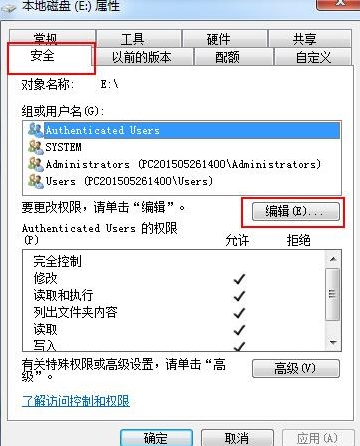
3、我们在“权限”选项点击“添加”选项。
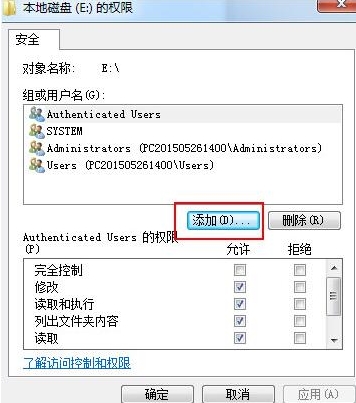
4、在出现的用户和组窗口选择 “高级”选项。
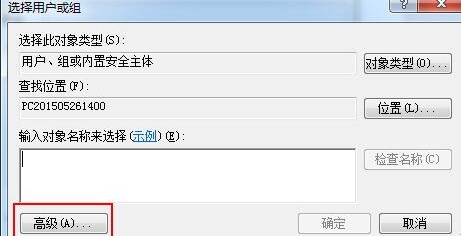
5、我们依次展开“立即查找”—“everyone”选项,完成后确定即可。
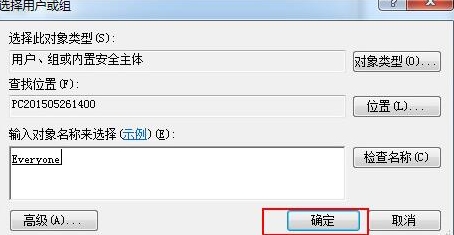
6、当我们看到“e盘权限”页面中的“组或是用户中”新增了“everyone”用户,选择“everyone”并在“完全控制”前面打钩,设置完成后确定”就行啦。
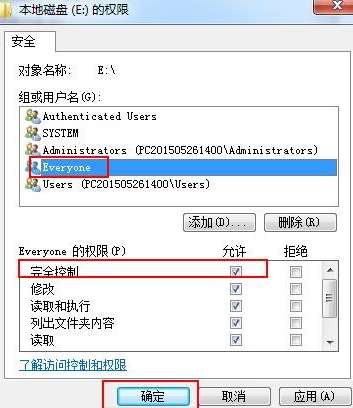
以上就是关于重装系统后设置everyone权限的方法了,希望本篇教程能够帮助到大家。
系统重装相关下载
重装系统软件排行榜
重装系统热门教程
- 系统重装步骤
- 一键重装系统win7 64位系统 360一键重装系统详细图文解说教程
- 一键重装系统win8详细图文教程说明 最简单的一键重装系统软件
- 小马一键重装系统详细图文教程 小马一键重装系统安全无毒软件
- 一键重装系统纯净版 win7/64位详细图文教程说明
- 如何重装系统 重装xp系统详细图文教程
- 怎么重装系统 重装windows7系统图文详细说明
- 一键重装系统win7 如何快速重装windows7系统详细图文教程
- 一键重装系统win7 教你如何快速重装Win7系统
- 如何重装win7系统 重装win7系统不再是烦恼
- 重装系统win7旗舰版详细教程 重装系统就是这么简单
- 重装系统详细图文教程 重装Win7系统不在是烦恼
- 重装系统很简单 看重装win7系统教程(图解)
- 重装系统教程(图解) win7重装教详细图文
- 重装系统Win7教程说明和详细步骤(图文)













